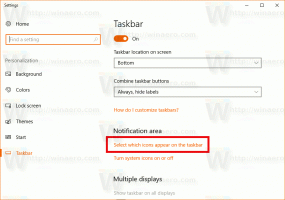Mapa za preuzimanja sustava Windows 10 polako se otvara
Jednog dana možda ćete se suočiti s problemom da se vaša mapa Preuzimanja otvara vrlo sporo u File Exploreru u sustavu Windows 10. U ovom članku ćemo vidjeti moguće razloge ovakvog ponašanja i kako ga možete popraviti.
Oglas
Nekoliko je razloga za situaciju kada se vaš mapa preuzimanja sustava Windows 10 polako se otvara.
Instalirani softver
Može ga uzrokovati antivirusni alat treće strane ili Windows Defender. Svaki put kada otvorite mapu Preuzimanja, ona počinje skenirati svoje datoteke u potrazi za zlonamjernim softverom. Prije nego što File Explorer pročita ikone i metapodatke iz stavki u mapi, Defender ih skenira i usporeno radi računalo. Također je poznato da Symantecov Norton AntiVirus usporava rad File Explorera zbog svog sporog upravljačkog programa filtera datotečnog sustava.
Možete jednostavno provjeriti je li usporavanje uzrokovano antivirusnom aplikacijom ili nečim drugim. Jednostavno privremeno onemogućite antivirusni program ili barem on skenira u stvarnom vremenu i pokušajte otvoriti mapu Preuzimanja dok je onemogućena. Ako se mapa brzo otvori dok je onemogućena, možete učiniti sljedeće:
- Smanjite količinu datoteka pohranjenih u mapi Preuzimanja. Uklonite stare datoteke koje vam više nisu potrebne. To će smanjiti vrijeme potrebno antivirusu za skeniranje svih datoteka.
- Pokušajte zamijeniti antivirusni softver.

Napomena: U sustavu Windows 10 može biti teško trajno onemogućiti Windows Defender. Za detalje pogledajte ovaj članak: Onemogućite ili omogućite Windows Defender u sustavu Windows 10.
Sadržaj mape preuzimanja
Drugi razlog može biti ogromna količina videa ili slika koje ste preuzeli. Ako ih držite u jednoj mapi, npr. u mapi Preuzimanja, polako će se otvarati. Ogromne datoteke usporavaju mapu jer ih Explorer mora pročitati i za njih generirati minijaturne preglede.
Evo što možete učiniti.
Pokušajte ponovno izgraditi predmemoriju sličica. Ako se ta predmemorija ošteti, File Explorer bi mogao biti spor pri popisu datoteka u toj mapi.
Da biste popravili predmemoriju sličica, pokušajte je ponovno izgraditi. Vidjeti Kako popraviti i izbrisati predmemoriju minijatura u sustavu Windows 10.
Ako to ne pomogne, pokušajte promijeniti predložak prikaza mape u "Opće stavke". Radi brže od predložaka "Slike" ili "Videozapisi".
- Desnom tipkom miša kliknite mapu Preuzimanja u File Exploreru i odaberite "Svojstva" u kontekstnom izborniku.

- U dijaloškom okviru Svojstva idite na karticu Prilagodi.
- Tamo postavite parametar "Optimiziraj ovu mapu za:" na vrijednost "General Items" i označite potvrdni okvir "Također primijeni ovaj predložak na sve podmape" kao što je prikazano u nastavku:
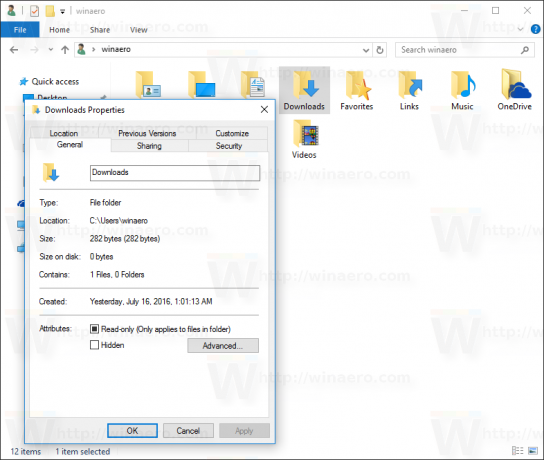
Opet, možete smanjiti količinu multimedijskih datoteka pohranjenih u mapi Preuzimanja kako biste je ubrzali.
Oštećen disk ili datotečni sustav
Drugi razlog za sporo otvaranje mape Preuzimanja može biti neispravnost diskovnog pogona ili datotečnog sustava.
Najprije skenirajte pogon na kojem se nalazi vaša mapa preuzimanja. Pogledajte sljedeći članak: Provjerite ima li na pogonu sustava greške u sustavu Windows 10.

Ako skeniranje ne pomogne, morate provjeriti je li disk fizički oštećen ili ima loše sektore.
Za ovaj zadatak dobro je koristiti neki alat poput CrystalDiskInfo. CrystalDiskInfo je besplatni alat za čitanje S.M.A.R.T. informacije koje je prijavio disk.
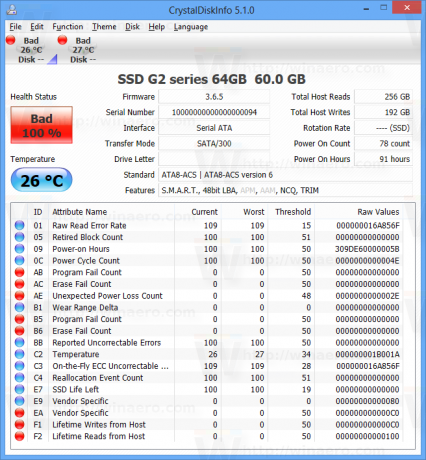
Ako prijavljuje neke pogreške, morate zamijeniti svoj disk.
To je to.